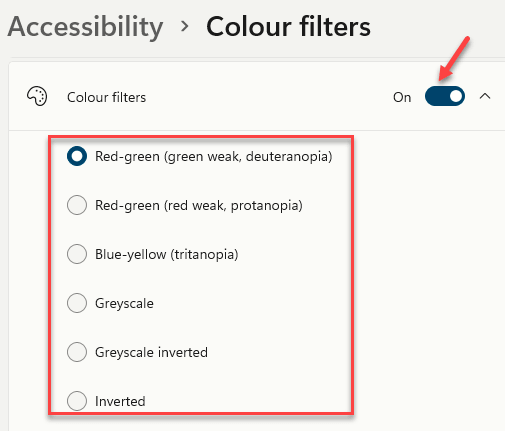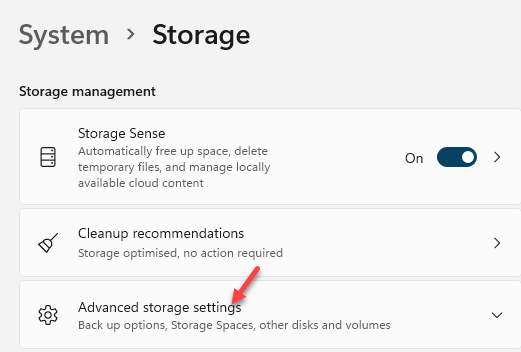Cdpsvc ir būtiska perifērijas ierīču darbībā
- Daudzi pakalpojumi operētājsistēmā Windows var izraisīt augstu CPU lietojumu, lai gan tie nav būtiski operētājsistēmas palaišanai.
- Cdpsvc ir viens no pakalpojumiem, kas var būt būtisks atkarībā no jūsu operētājsistēmā veiktajiem uzdevumiem, un tālāk ir norādīts, ko tas dara.
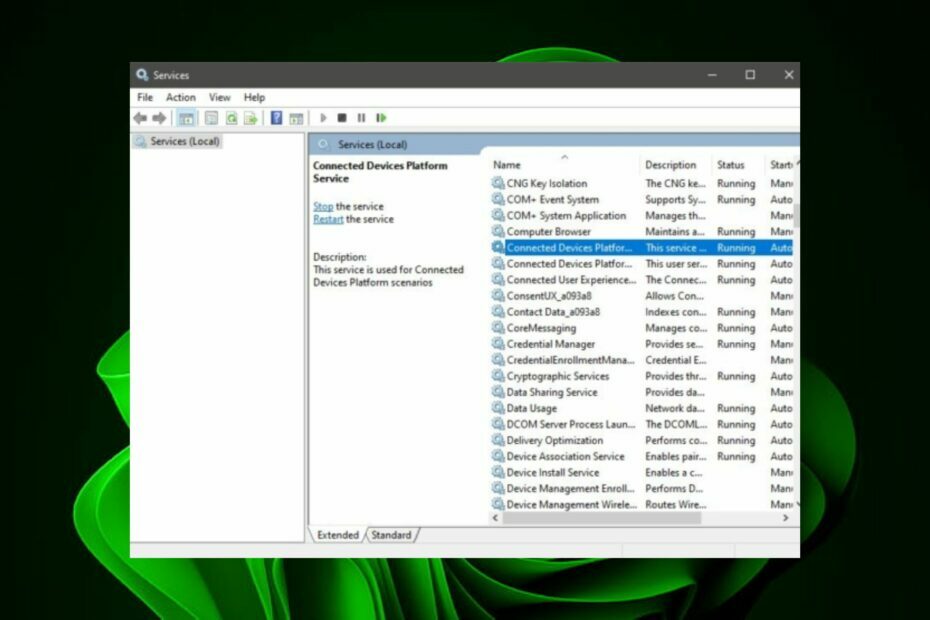
XINSTALĒT, NOklikšķinot uz LEJUPIELĀDES FAILA
- Lejupielādējiet Restoro datora labošanas rīku kas nāk ar patentētām tehnoloģijām (pieejams patents šeit).
- Klikšķis Sākt skenēšanu lai atrastu Windows problēmas, kas varētu izraisīt datora problēmas.
- Klikšķis Remontēt visu lai novērstu problēmas, kas ietekmē datora drošību un veiktspēju.
- Restoro ir lejupielādējis 0 lasītāji šomēnes.
Operētājsistēmā Windows ir daudz pakalpojumu, ar kuriem jūs, iespējams, nekad nesastapsities, jo nezināt, ko tie dara. Šķiet, ka Cdpsvc ir viens no šiem pakalpojumiem, kas joprojām ir neskaidrs.
Tas var tikt parādīts jūsu reģistrēto pakalpojumu sarakstā augsts CPU lietojums, tāpēc acīmredzamākā lieta, ko darīsit, ir to atspējot. Tomēr pirms šīs darbības veikšanas, iespējams, vēlēsities iedarbināt bremzes.
Vai Cdpsvc ir svarīgs, un vai tas ir jāatspējo? Uzziniet šeit.
Ko dara savienoto ierīču platformas lietotāju pakalpojums?
Savienoto ierīču platformas lietotāja pakalpojums ir diezgan jauns pakalpojums operētājsistēmā Windows, tāpēc nav pārsteidzoši, ka daudzi cilvēki joprojām nav informēti par to, ko šis pakalpojums dara un vai tas viņiem ir nepieciešams, lai tas netraucētu datori.
Daži no šiem lietotājiem piekrīt, ka tas ir bēdīgi atrodams to pakalpojumu sarakstā, kas patērē lielu CPU.
Tātad, kādus pakalpojumus sniedz Cdpsvc? Ja datorā esat pievienojis vairākas perifērijas ierīces, iespējams, jums būs nepieciešams šis pakalpojums.
Tas ir zināms, ka tas nodrošina tiltu, savienojot datorus un viedtālruņus. Šis pakalpojums jums būs nepieciešams arī tad, ja pievienojat citas Bluetooth ierīces, printerus vai jebkuru citu ārēju ierīci.
Vai ir droši atspējot CDPUserSvc?
Tagad lietotājiem, kuriem cdpusersvc šķiet kaitinošs, viņi, iespējams, ātri atspējo šo pakalpojumu, taču vai jums tas tiešām ir jāatspējo? Tas ir atkarīgs no datora un tā, kādam nolūkam to izmantojat.
Pirmkārt, ja jūs nav pietiekami daudz RAM un regulāri jāpārbauda jūsu CPU lietojums, iespējams, ir laba ideja to atspējot.
Tomēr, ja izmantojat daudz Bluetooth perifērijas ierīču, piemēram, austiņas darba laikā, peli vai tastatūru, to atspējošana var nebūt laba ideja. Galvenais ir atrast līdzsvaru.
Jūs varat izvēlēties pievienojiet savam datoram vairāk RAM lai izvairītos no biežas atmiņas trūkuma vai pārslēgtos uz perifērijas ierīcēm, kurām nav nepieciešams cdpsvc.
No otras puses, ja jūsu dators neizmanto minētās perifērijas ierīces, varat to atspējot un pēc tam pārraudzīt datora darbību dažu dienu laikā.
Ja pamanāt, ka daži līdzekļi nedarbojas vai rodas problēmas, varat secināt, ka tas ir pakalpojums, kuru nesen atspējojāt.
Pakalpojuma atspējošana ir pēdējais līdzeklis. Ja jūsu datoram ir problēmas, vienmēr pārbaudiet sistēmas faila kļūdas pirms jebkādu pastāvīgu pasākumu veikšanas.
Kā atspējot Cdpsvc?
1. Izmantojiet komandu Palaist
- Nospiediet uz Windows + R taustiņus vienlaicīgi, lai atvērtu Skrien komandu.
- Tips pakalpojumi.msc dialoglodziņā un nospiediet Ievadiet.

- Atrodi Savienoto ierīču platformas lietotāja pakalpojums, ar peles labo pogu noklikšķiniet uz tā un atlasiet Īpašības.
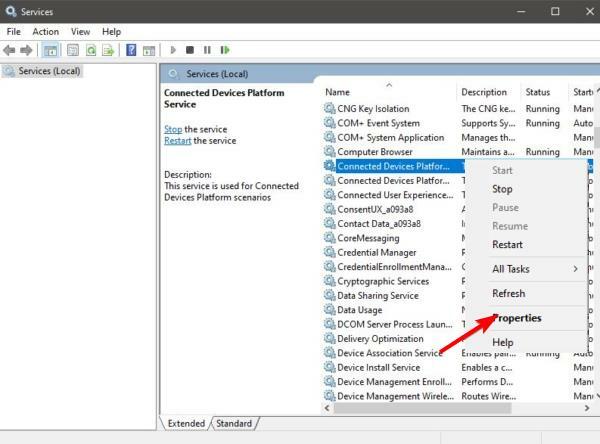
- Dodieties uz Startēšanas veids opciju un nolaižamajā izvēlnē atlasiet Atspējots, pēc tam noklikšķiniet uz Stop.
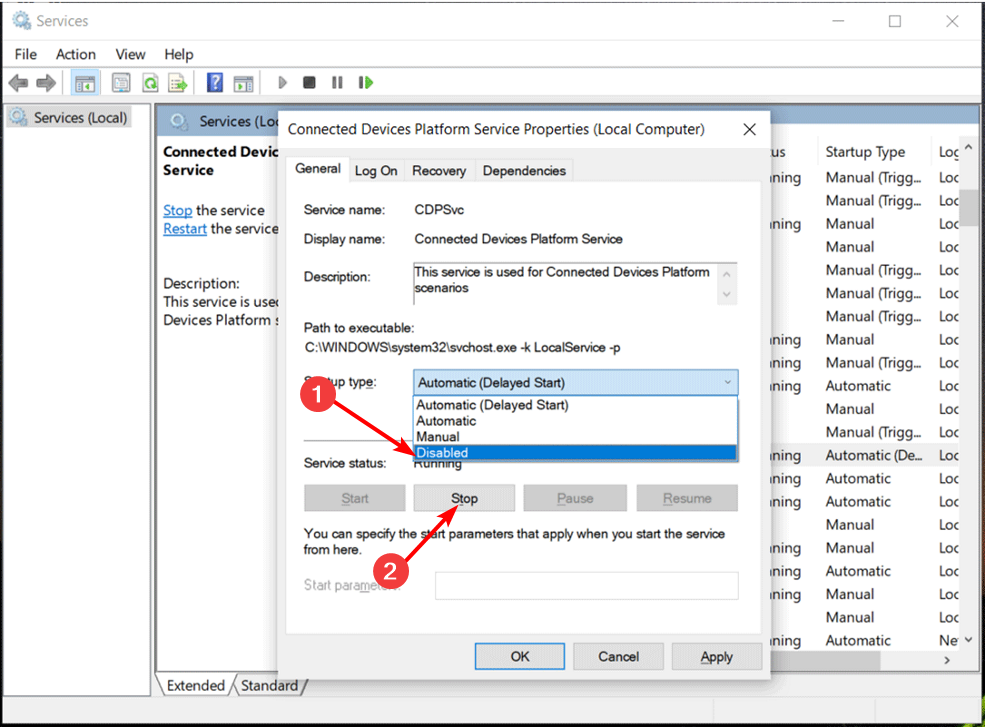
- Klikšķiniet uz Pieteikties un labi lai saglabātu izmaiņas.
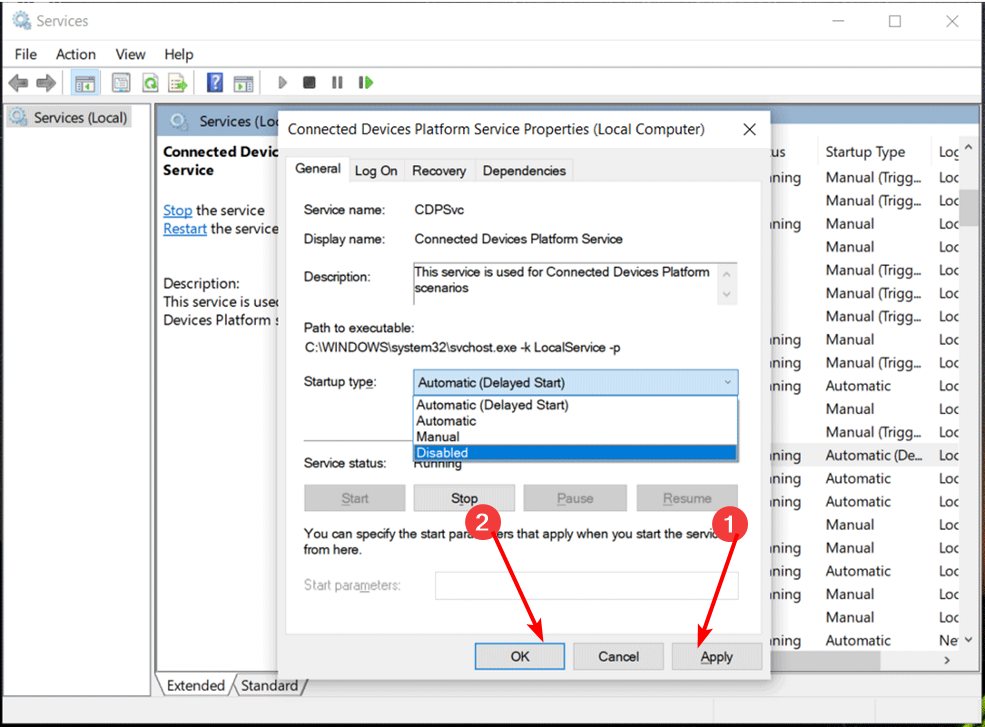
2. Izmantojiet komandu uzvedni
- Nospiediet uz Windows atslēga, tips cmd meklēšanas joslā un noklikšķiniet uz Izpildīt kā administratoram.

- Ierakstiet šādu komandu un nospiediet Ievadiet:
sc config CDP lietotājs SVC type=own - Restartējiet datoru, lai izmaiņas stātos spēkā.
- Atvadieties no printera problēmām ar KB5026436
- Addinprocess.exe: kas tas ir un kā to noņemt
3. Izmantojiet reģistra redaktoru
- Nospiediet uz Windows + R taustiņi, lai atvērtu Skrien komandu.
- Tips regedit dialoglodziņā un nospiediet Ievadiet lai atvērtu Reģistra redaktors.

- Dodieties uz šo vietu:
HKEY_LOCAL_MACHINE\SYSTEM\CurrentControlSet\Services\CDPUserSvc - Atrodiet Sākt labajā pusē. Ja tas nav pieejams, ar peles labo pogu noklikšķiniet uz tukšas vietas, atlasiet Jauns DWORD 32 bitu versija, un nosauciet to kā Sākt.
- Ar peles labo pogu noklikšķiniet uz Sākt un atlasiet Modificēt.
- Nomaini Vērtības dati uz 2, pēc tam restartējiet datoru.
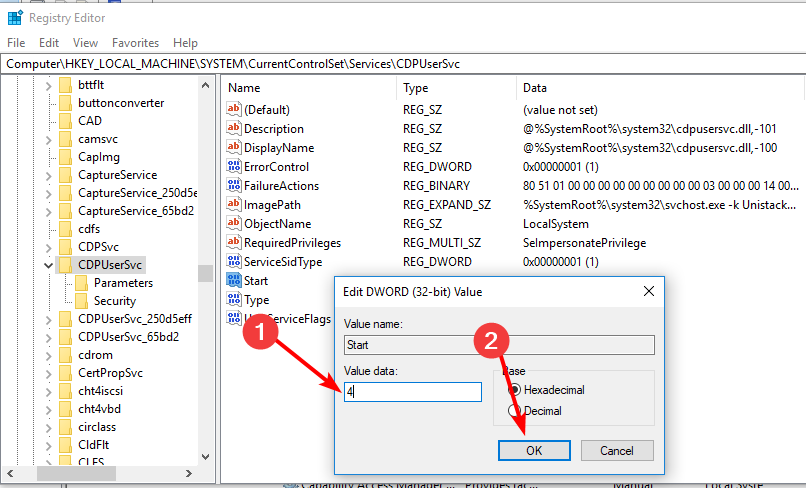
Ja vēlaties veikt izmaiņas reģistrā, jums jābūt uzmanīgiem. Pat ja jūs zināt, ko darāt, vienmēr pastāv iespēja, ka kaut kas noies greizi.
Reģistra labojumi ir neatgriezeniski un tos nevar atsaukt, ja vien jums nav drošā vietā precīza oriģinālo reģistra iestatījumu kopija.
Tas nozīmē, ka, ja pēc izmaiņu veikšanas reģistrā kaut kas noiet greizi ar jūsu sistēmu, to nevar novērst, izņemot pārinstalējot Windows vai veicat ilgstošu sistēmas atjaunošanas procesu no dublējuma.
Vienkāršāks veids ir izveidot drošu atgriešanās punktu sistēmas atjaunošanas punkti. Tie ir noderīgi, jo vienmēr varat atgriezties tajā laikā, kad dators darbojās labi.
Tas mūs noved pie šī raksta beigām. Tomēr, ja jūs meklējat pakalpojumus, ko atspējot operētājsistēmā Windows 11, mēs esam izveidojuši sarakstu, lai palīdzētu jums atbrīvoties no liekiem pakalpojumiem, kas jums nav vajadzīgi.
Tālāk kopīgojiet ar mums jebkādas papildu domas, kas jums varētu būt par šo tēmu.
Vai joprojām ir problēmas? Labojiet tos, izmantojot šo rīku:
SPONSORĒTS
Ja iepriekš minētie padomi neatrisina jūsu problēmu, jūsu datorā var rasties dziļākas Windows problēmas. Mēs rekomendējam lejupielādējot šo datora labošanas rīku (TrustPilot.com novērtēts kā lieliski), lai tās viegli risinātu. Pēc instalēšanas vienkārši noklikšķiniet uz Sākt skenēšanu pogu un pēc tam nospiediet Remontēt visu.